PayPal을 통한 지불은 계정에 로그인 할 때마다 산들 바람처럼 느껴질 수 있지만 매일 같은 것은 아닙니다.
바이러스 백신 차단 PayPal 이 발생할 수 있으며 모든 트랜잭션을 수행하기 위해 액세스하거나 로그인 할 수 없습니다.
대부분의 PayPal 사용자는 바이러스 백신 프로그램이 온라인 플랫폼을 통해 정상 지불 활동을하는 경우 어떻게해야할지 모를 수 있지만 문제를 해결하는 데 도움이되는 몇 가지 솔루션이 있습니다.
다음은 Windows 10에서 바이러스 백신 차단 PayPal을 해결할 수있는 7 가지 방법입니다.
Windows 10에서 바이러스 백신 차단 PayPal 수정
- 바이러스 백신 프로그램 제거 및 다시 설치
- 바이러스 백신 업데이트
- 신뢰할 수있는 웹 사이트에 PayPal 추가
- 안전 모드로 부팅 한 다음 PayPal에 액세스 해보십시오.
- 컴퓨터를 클린 부팅 모드로 설정하십시오.
- Microsoft 악의적 인 제거 도구 실행
- 시스템 파일 검사기 검사 수행
- Microsoft 안전 스캐너 실행
해결 방법 1 : 바이러스 백신 프로그램 제거 및 다시 설치
때로는 바이러스 백신을 제거하고 Windows 10 운영 체제에 맞는 버전을 다시 설치하는 것이 좋습니다. 이것을 시도하고 바이러스 백신 차단 PayPal 문제를 해결하는지 확인하거나 다음 해결 방법을 시도하십시오.
해결 방법 2 : 바이러스 백신 프로그램 업데이트
그들의 안티 바이러스가 PayPal 웹 사이트를 열지 못하게한다고 불평하는 사용자가 있지만, 그들이 검사하지 않은 것은 현재 사용중인 바이러스 백신의 버전입니다.
오래된 버전은 일반적으로 바이러스 백신 프로그램이 다른 프로그램이 작동하지 못하게합니다. 바이러스 백신을 최신 버전으로 업데이트 한 다음 문제가 지속되는지 확인하십시오.
- 또한 읽으십시오 : 고침 : PayPal 치명적인 실패
해결 방법 3 : 신뢰할 수있는 웹 사이트에 PayPal 추가
신뢰할 수있는 웹 사이트로 사이트를 추가하여 바이러스 백신 또는 보안 프로그램이 다른 사이트와 통신하는 방법을 변경할 수도 있습니다.
신뢰할 수있는 웹 사이트에 PayPal을 추가하는 방법은 다음과 같습니다.
- 시작을 클릭 하십시오.
- Internet Explorer 열기
- PayPal로 이동
- 도구를 클릭 하십시오.
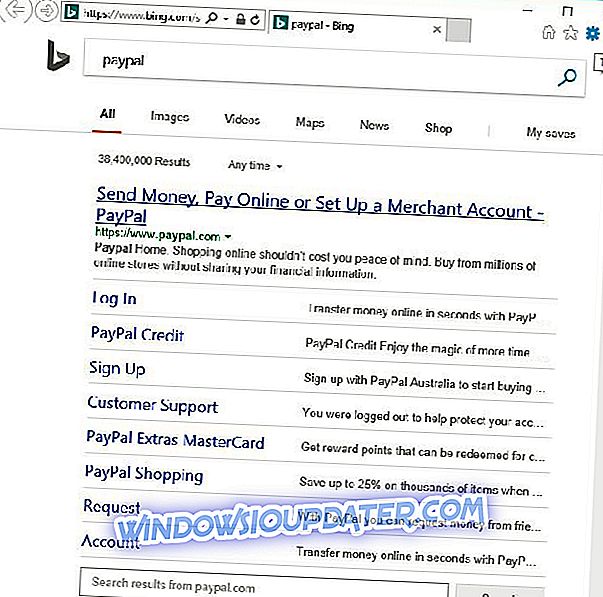
- 인터넷 옵션을 클릭하십시오.
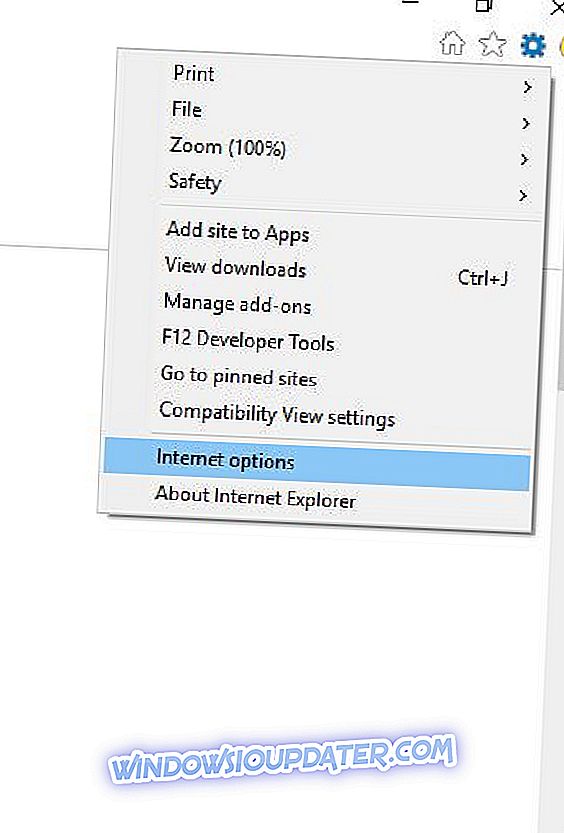
- 보안 탭을 클릭 하십시오.
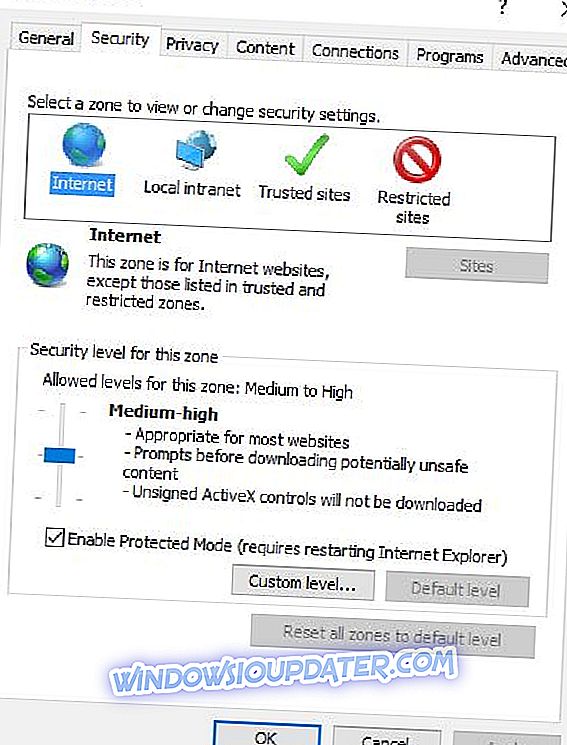
- 신뢰할 수있는 사이트 선택
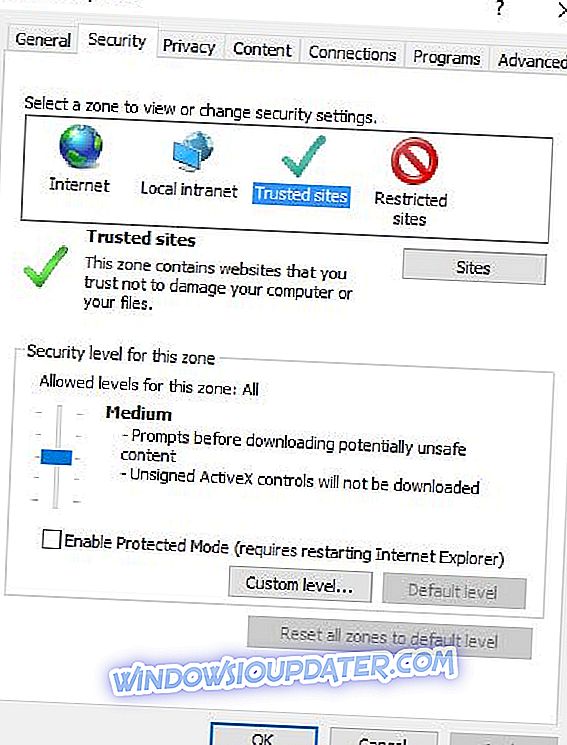
- 사이트를 클릭하십시오.
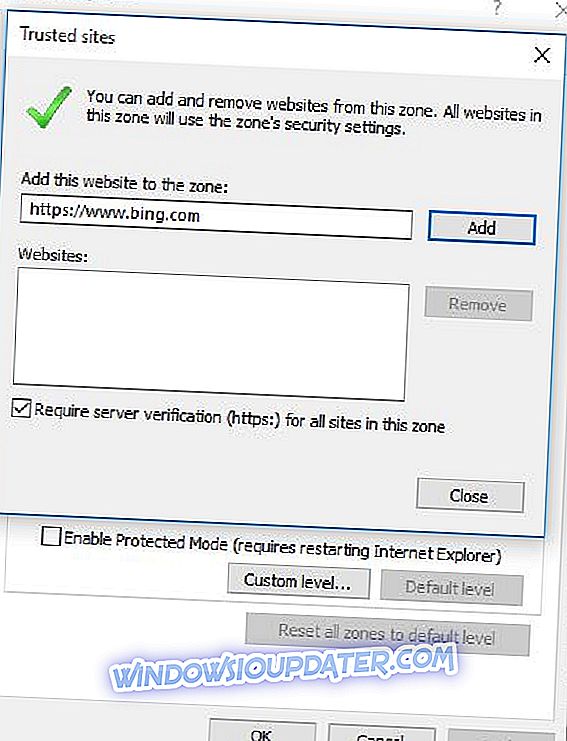
- 이 웹 사이트를 영역 에 추가 하려면 열기 상자에 PayPal 웹 주소를 입력 하십시오.
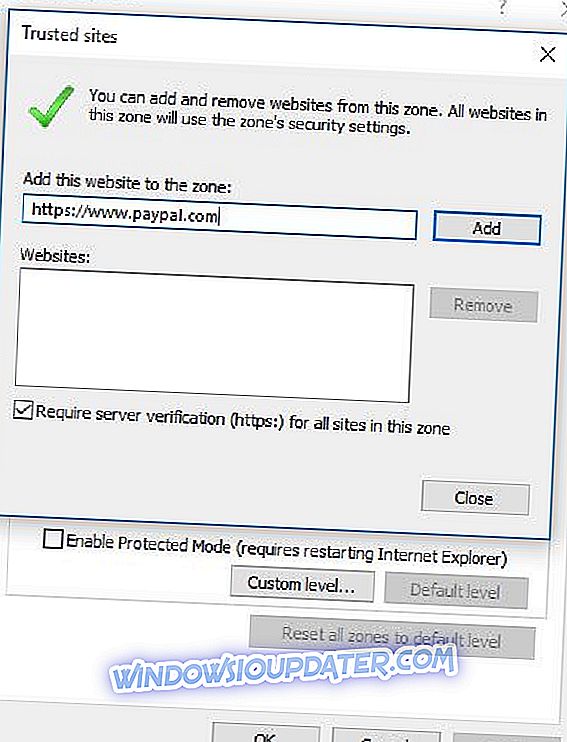
- 추가를 클릭 하십시오.
- 인터넷 옵션 창 닫기
이것이 도움이되는지 확인하십시오. 그렇지 않은 경우 다음 해결책으로 가십시오.
해결책 4 : 안전 모드로 부팅 한 다음 PayPal 액세스를 시도합니다.
안전 모드는 제한된 파일과 드라이버로 컴퓨터를 시작하지만 Windows는 계속 실행됩니다. 안전 모드인지 확인하려면 화면의 모서리에 ' 안전 모드 '라는 단어가 표시됩니다.
바이러스 백신이 여전히 PayPal을 차단하는 경우 컴퓨터가 안전 모드 인 동안 바이러스 백신이 발생하는지 확인하십시오.
안전 모드에서 컴퓨터를 시작하려면 다음과 같이하십시오.
- 시작 버튼을 클릭하십시오.
- 설정 선택
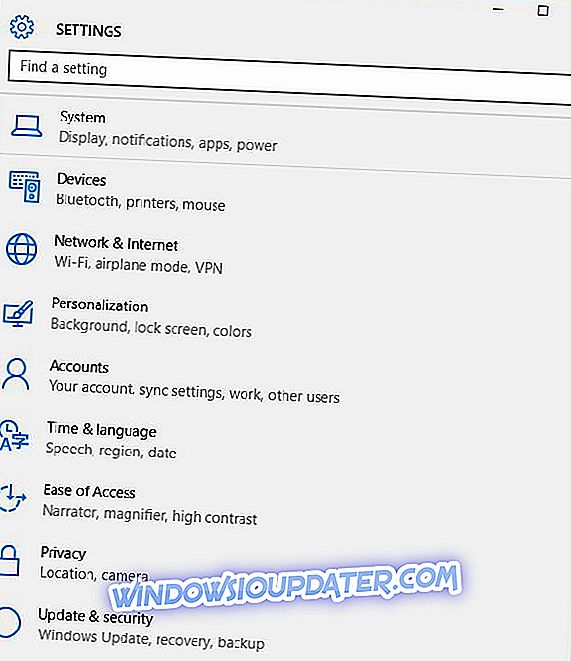
- 업데이트 및 보안 클릭
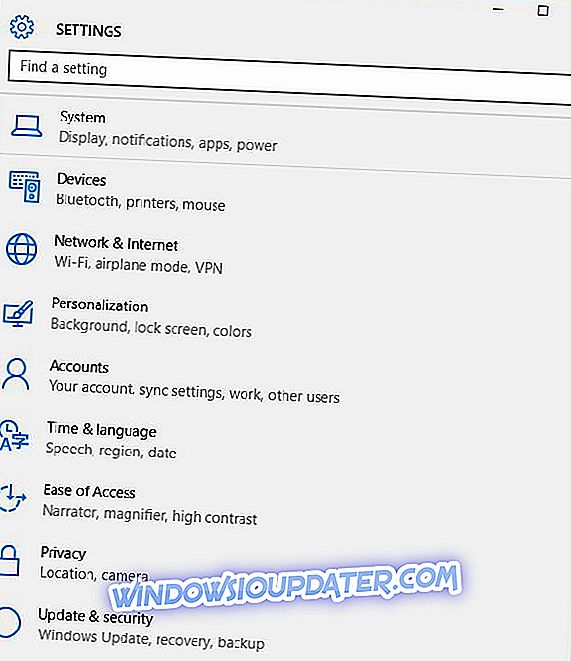
- 복구 선택
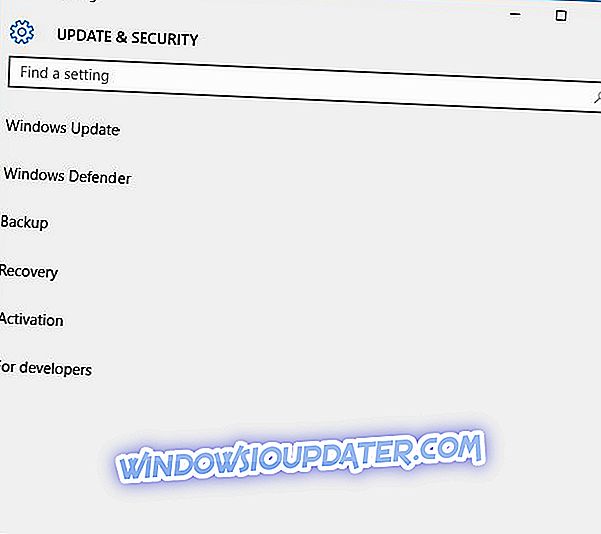
- 고급 시작으로 이동
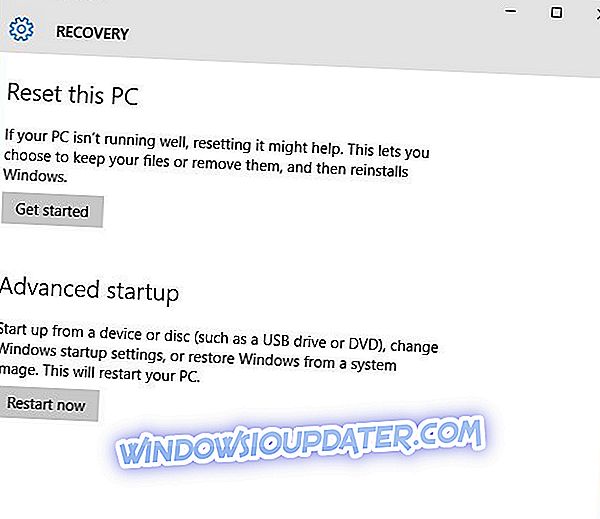
- 지금 다시 시작을 클릭 하십시오.
- 옵션 선택 화면에서 문제 해결 을 선택한 다음 고급 옵션 을 클릭하십시오.
- 시작 설정으로 이동하여 다시 시작을 클릭 하십시오.
- 컴퓨터가 다시 시작되면 옵션 목록이 나타납니다.
- 안전 모드에서 컴퓨터를 시작하려면 4 또는 F4 를 선택하십시오.
안전 모드로 들어가는 더 빠른 방법은 컴퓨터를 다시 시작한 다음 다음을 수행하는 것입니다.
- 옵션 선택 화면에서 문제 해결> 고급 옵션> 시작 설정> 다시 시작을 선택합니다.
- 컴퓨터가 다시 시작되면 옵션 목록이 나타납니다.
- 안전 모드에서 컴퓨터를 시작하려면 4 또는 F4 를 선택하십시오.
안전 모드에서 바이러스 백신 차단 PayPal 문제가없는 경우 기본 설정과 기본 드라이버가 문제의 원인이되지 않습니다.
안전 모드에서 바이러스 백신 차단 PayPal 문제가 지속됩니까? 그렇다면 다음 해결책을 시도하십시오.
- 또한 읽으십시오 : 사용할 것이다 7 개의 제일 Windows 10 송장 소프트웨어
해결책 5 : 시스템을 클린 부팅 모드로 설정하십시오.
안전 모드에서 부팅하는 경우 Windows 10에서 바이러스 백신 차단 PayPal 문제를 일으킬 수있는 소프트웨어 충돌을 제거하려면 클린 부팅을 수행하십시오.
이러한 충돌은 Windows 10을 정상적으로 시작할 때마다 백그라운드에서 시작되고 실행되는 응용 프로그램 및 서비스로 인해 발생할 수 있습니다.
클린 부팅을 수행하는 방법
Windows 10에서 클린 부팅을 성공적으로 수행하려면 관리자로 로그온해야하며 다음 단계를 수행하십시오.
- 검색 창으로 이동하십시오.
- msconfig를 입력하십시오.
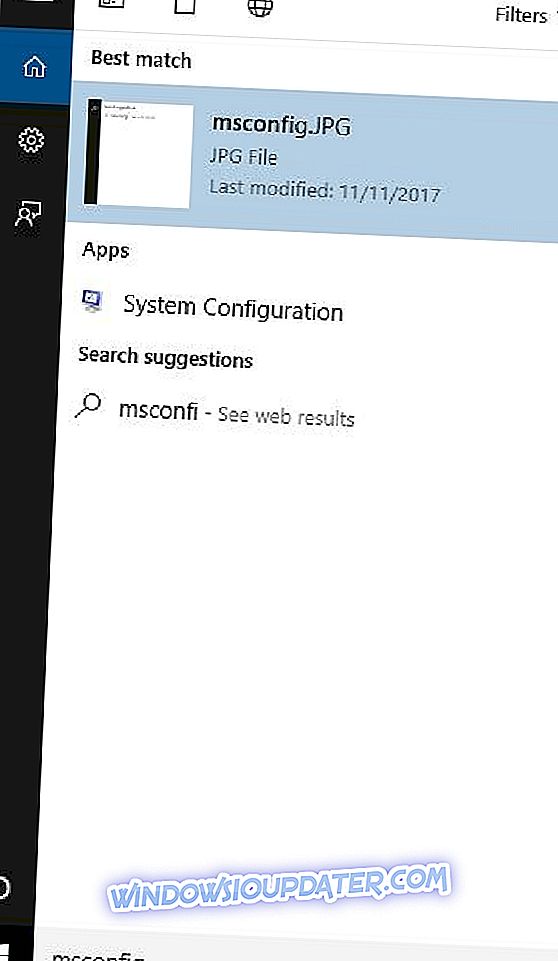
- 시스템 구성 선택
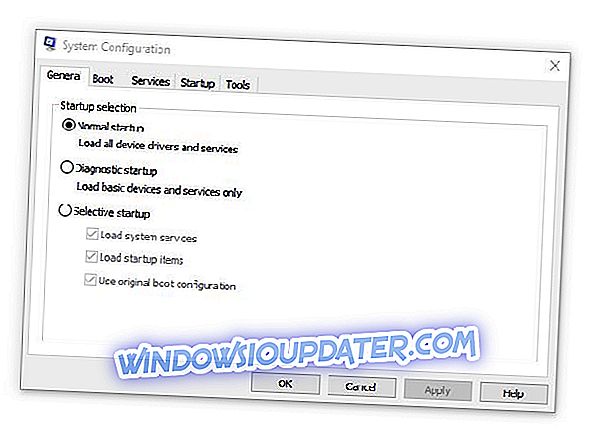
- 서비스 찾기 탭
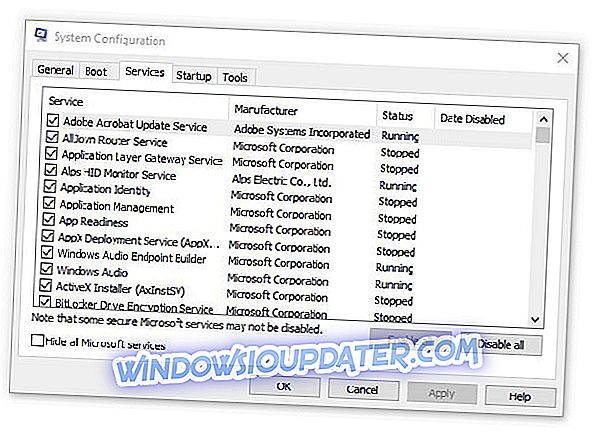
- 모든 Microsoft 서비스 숨기기 확인란을 선택합니다.

- 모두 사용 안함을 클릭 합니다.
- 시작 탭으로 이동
- 작업 관리자 열기를 클릭하십시오.
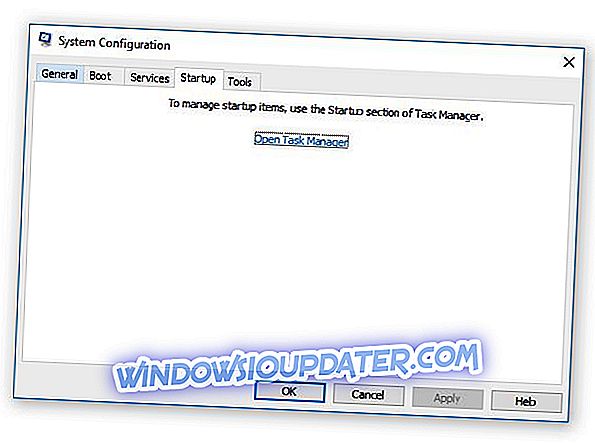
- 작업 관리자를 닫은 다음 확인을 클릭하십시오.
- 컴퓨터를 재부팅하십시오.
위의 모든 단계를주의 깊게 따르면 클린 부팅 환경을 갖게되며, 그 후에 PayPal에 액세스 할 수 있는지 확인할 수 있습니다.
해결 방법 6 : Microsoft 악성 제거 도구 (MRT) 실행
이렇게하는 방법은 다음과 같습니다.
- 시작을 클릭 하십시오.
- 검색 창 필드에 MRT 를 입력하십시오.
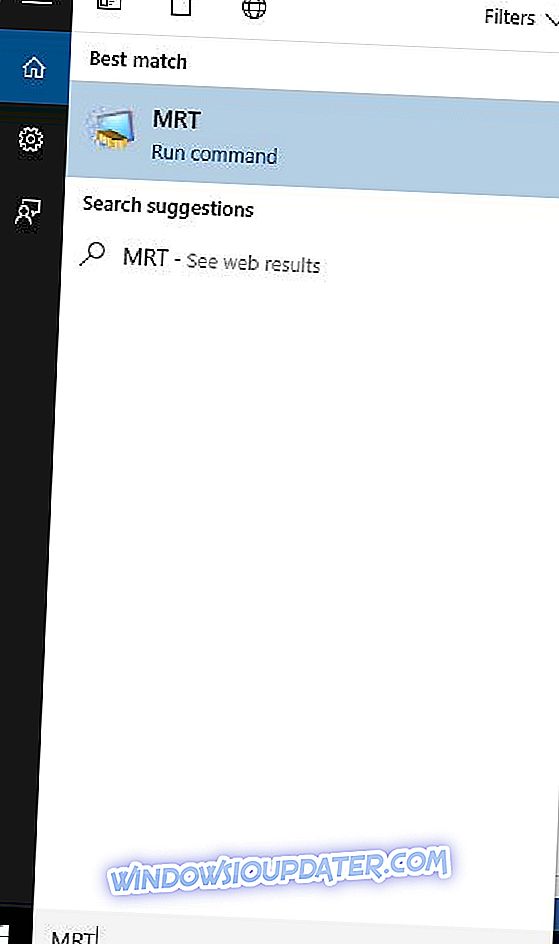
- MRT를 마우스 오른쪽 버튼으로 클릭 하고 관리자 권한으로 실행을 선택 하십시오.
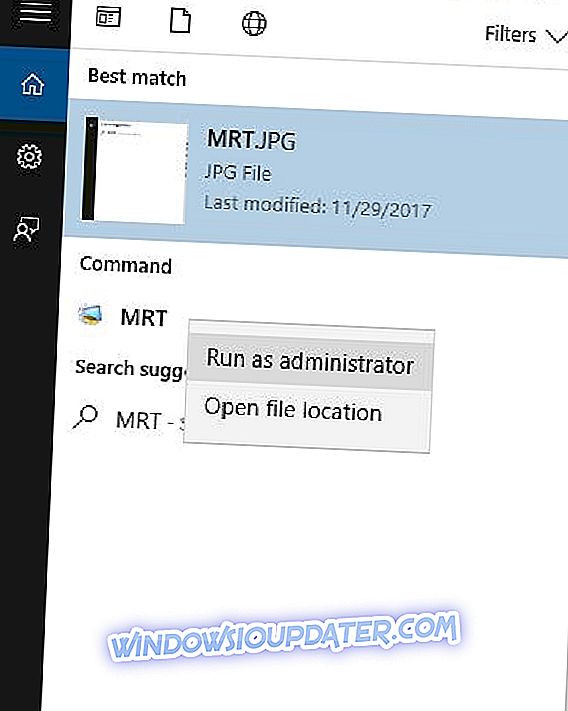
- 관리자 권한을 부여하거나 허용하려면 예를 클릭하십시오.
바이러스 백신 차단 PayPal 문제를 해결하는 데 도움이됩니까? 그렇지 않은 경우 다음 해결 방법에 설명 된대로 SFC 검색을 수행하십시오.
- 또한 읽으십시오 : Windows 10에 Microsoft 돈을 다운로드하고 설치하십시오
해결 방법 7 : 시스템 파일 검사기 검사 수행
시스템 파일 검사기 검사는 보호 된 모든 시스템 파일을 검사하거나 검사 한 다음 잘못된 버전을 정품 Microsoft 버전으로 바꿉니다.
이렇게하는 방법은 다음과 같습니다.
- 시작을 클릭 하십시오.
- 검색 필드 상자로 이동하여 CMD를 입력하십시오.
- 명령 프롬프트로 이동
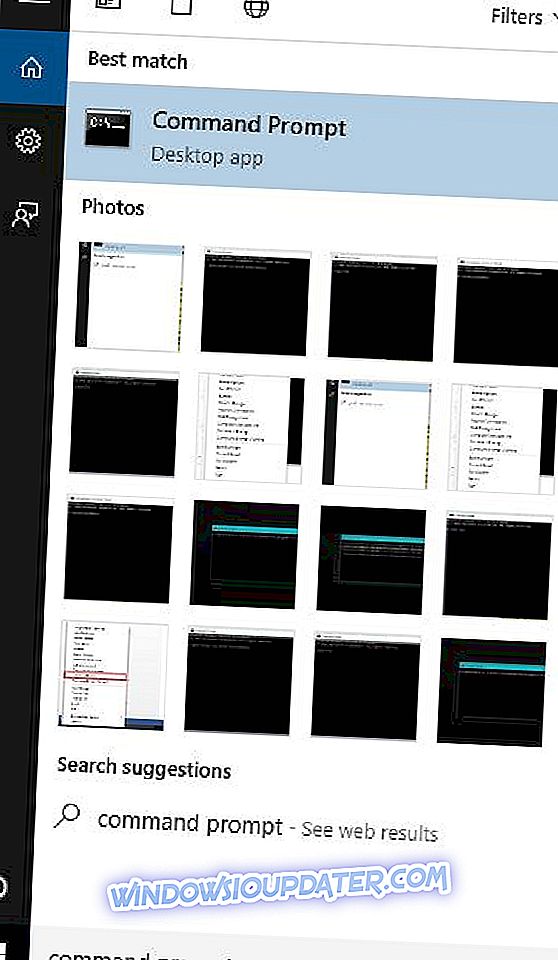
- 마우스 오른쪽 버튼을 클릭하고 관리자 권한으로 실행을 선택 하십시오.
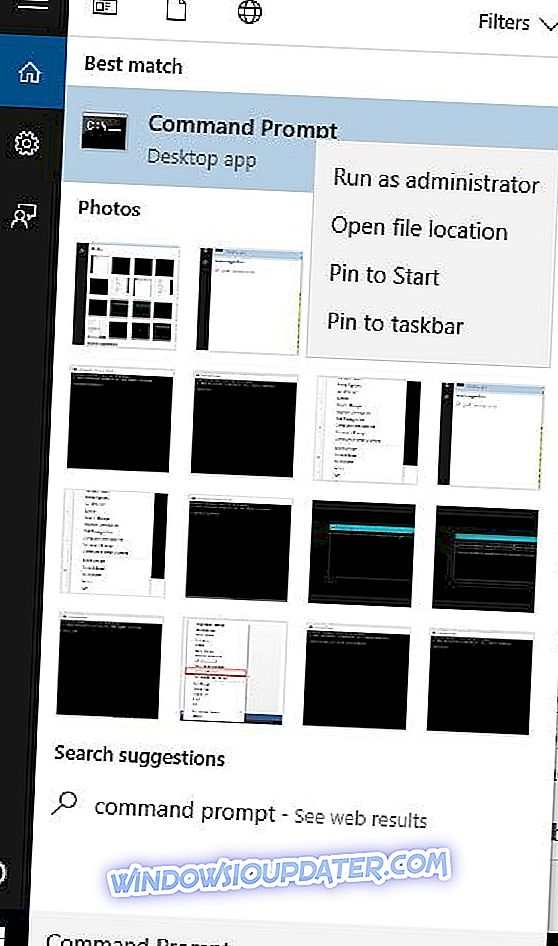
- 유형 sfc / scannow

- Enter 키를 누릅니다.
- 컴퓨터를 다시 시작하십시오.
솔루션 8 : Microsoft Safety Scanner 실행
바이러스가 컴퓨터를 감염 시키면 시스템의 성능이 크게 저하됩니다. 바이러스 검사를 실행하면 파일을 완전히 삭제하여 감염된 파일을 치료할 수 있습니다. 이는 데이터 손실이 발생할 수 있음을 의미합니다.
Microsoft 안전 스캐너는 Windows PC에서 맬웨어를 찾아 제거하는 도구입니다. 그것은 수동으로 트리거 된 경우에만 스캔 한 다음, 다운로드 한 후 10 일 후에 사용할 수 있습니다.
즉, 컴퓨터에서 각 검사를 수행하기 전에 최신 버전의 도구를 다운로드해야합니다.
그러나 Microsoft 안전 스캐너 도구는 맬웨어 방지 프로그램을 대체하지 않습니다. Windows 10 컴퓨터에서 악성 소프트웨어를 제거하는 데 도움이됩니다.
Microsoft Safety Scanner를 실행하는 방법은 다음과 같습니다.
- 도구 다운로드
- 열어 봐
- 실행할 검사 유형을 선택하십시오.
- 스캔 시작
- 컴퓨터에서 식별 된 모든 멀웨어가 나열된 화면에서 검사 결과를 검토하십시오.
Microsoft 안전 스캐너 도구를 제거하려면 기본적으로 msert.exe 파일을 삭제하십시오.
위의 솔루션 중 하나라도 바이러스 백신 차단 PayPal 문제를 해결하는 데 도움이 되었습니까? 아래 의견란에 알려주십시오.


